PDFelement - мощный и простой редактор PDF-файлов
Начните работу с самым простым способом управления PDF-файлами с помощью PDFelement!
PDF и DOCX - это, пожалуй, два самых популярных формата документов. Они имеют много общего, но при этом обладают и своими отличительными особенностями. В связи с этим часто возникает спор между PDF и DOCX. Какой формат файла больше подходит для ваших нужд? Является ли один формат намного лучше другого?
Позвольте нам избавить вас от этих вопросов. В этой статье мы подробно рассмотрим особенности каждого формата. Кроме того, мы рассмотрим факторы, которые отличают их друг от друга.
Часть 1. Обзор PDF и DOCX
Вот что нужно знать о файлах PDF и DOCX.
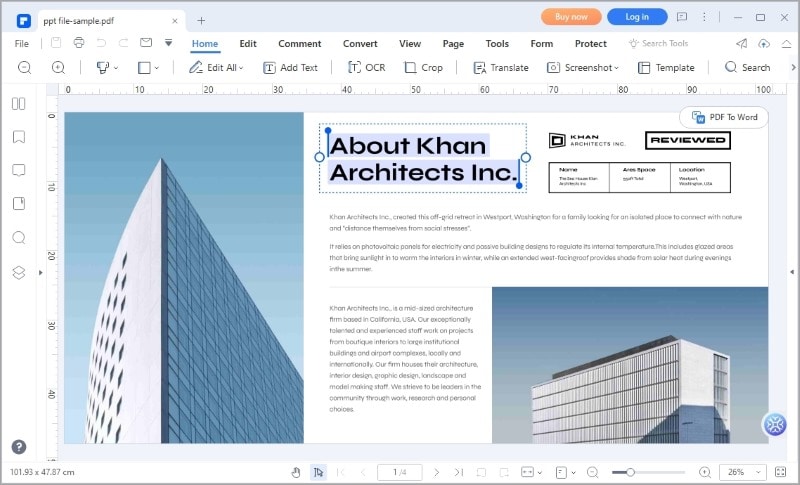
PDF (сокращение от Portable Document Format) стал широкоиспользуемым стандартом для обмена и хранения электронных документов. Его многочисленные функциональные возможности сделали его популярным в различных отраслях.
Главная цель формата - обеспечить единообразный внешний вид документов на разных платформах и устройствах. Это делает PDF идеальным форматом для обмена и архивирования документов, так как он сохраняет формат и структуру оригинального файла.
PDF широко применяется в различных областях и охватывает разнообразные профессии и отрасли. Студенты и преподаватели используют этот формат для обмена документами. Аналогично, в бизнесе PDF является предпочтительным форматом для хранения практически всех профессиональных отчетов, контрактов и презентаций, которые требуется регулярно просматривать и передавать между участниками.
DOCX
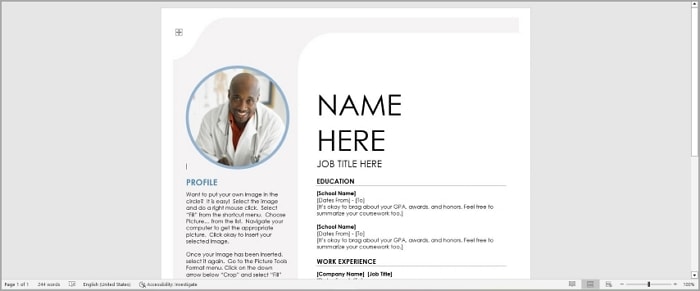
DOCX стал популярным форматом файлов, широко используемым для создания, редактирования и обмена текстовыми документами
Вероятно, вы уже осведомлены о том, что DOCX - это расширение файла, которое напрямую связано с Microsoft Word, одним из самых популярных текстовых редакторов. Расшифровывается оно как "Document Open XML". Этот основной формат файлов применяется в Microsoft Word для сохранения текста, форматирования, изображений и прочих элементов документа.
DOCX, подобно PDF, находит применение в разнообразных отраслях и сферах. В корпоративной среде этот формат применяется для создания служебных записок, предложений, отчетов и деловых писем. Он представляет собой универсальный формат для формирования профессиональных документов, предоставляя разнообразные возможности форматирования текста, стилей и шаблонов.
Формат DOCX также широко используется в образовательной среде. Он является стандартным форматом для написания рефератов, научных работ и заданий.
Как и прежде, DOCX тесно связан с Microsoft Word, что обеспечивает интеграцию с другими приложениями Microsoft Office, такими как Excel. Иногда это может быть очень удобным.
Часть 2. PDF против DOCX: Прямое сравнение
Ниже представлены преимущества и недостатки использования этих двух форматов.
Преимущества
PDF сохраняет форматирование документа.
Он обеспечивает универсальную совместимость.
Он поддерживает шифрование, защиту паролем и цифровые подписи.
Недостатки
Возможности редактирования ограничены, если у вас нет специализированного программного обеспечения.
Создание PDF занимает больше времени, чем создание DOCX.
PDF-файлы не предназначены для совместной работы в режиме реального времени.
DOCX
Преимущества
Вы можете легко редактировать файлы DOCX.
Формат DOCX удобен для совместной работы.
OCX легко интегрируется с другими приложениями Microsoft Office.
Недостатки
Файлы DOCX имеют проблемы с совместимостью.
Открытие файла DOCX в различных системах может привести к изменению макета документа.
DOCX не так безопасен, как PDF.
Одним словом, PDF выделяется сохранением форматирования, универсальной доступностью и готовностью к печати, тогда как DOCX предоставляет обширные возможности редактирования, совместной работы и интеграции с другим программным обеспечением.
Какой формат следует использовать? Это зависит от требований. Но для начала следует понять, нужна ли получателю возможность редактировать документ или нет. Если получателю нужно только просмотреть документ, то хорошим выбором будет PDF. Если же требуется возможность редактирования, то DOCX - отличный вариант.
Часть 3. Лучший инструмент для создания PDF-файлов: Wondershare PDFelement

Мы уже упоминали о программах, тесно связанных с DOCX. Но как быть с PDF-файлами? Какой инструмент необходимо использовать для создания или редактирования PDF? Это Wondershare PDFelement.

![]() Работает на основе ИИ
Работает на основе ИИ
Это отличное программное решение для работы с PDF-файлами, доступное на рынке в настоящее время. Wondershare PDFelement предлагает обширный набор функций при сохранении высокой доступности.
Далее приведено руководство по созданию PDF-файла с помощью Wondershare PDFelement.
Как создать PDF-файл с нуля
- Скачайте и запустите Wondershare PDFelement.
- Нажмите "Создать PDF" в левом нижнем меню.
- Выберите "Бланк PDF".
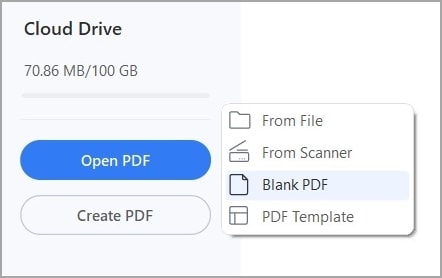
- Перейдите на вкладку "Редактировать".
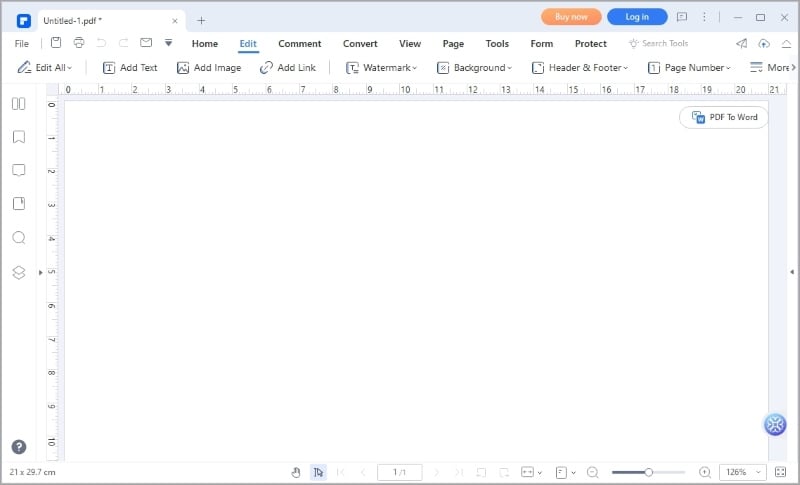
- Нажмите "Добавить текст" и щелкните на странице PDF, чтобы начать ввод текста.
- Нажмите "Добавить изображение", чтобы вставить изображение в PDF-файл. Отредактируйте его по мере необходимости.
- Нажмите "CTRL + S" или щелкните "Сохранить", чтобы сохранить новый PDF-файл.
Примечание: В PDF можно добавлять не только текст и изображения. Мы сосредоточились здесь только на тексте и изображениях по двум причинам. Во-первых, эти элементы являются наиболее важными, а во-вторых, мы не хотим делать эту статью длиннее, чем она есть.
Как создать новый PDF-файл с использованием шаблона
- Откройте программу Wondershare PDFelement.
- В меню левого нижнего угла выберите пункт "Создать PDF".
- Выберите "Шаблон PDF".
- Откроется окно "Магазин шаблонов".
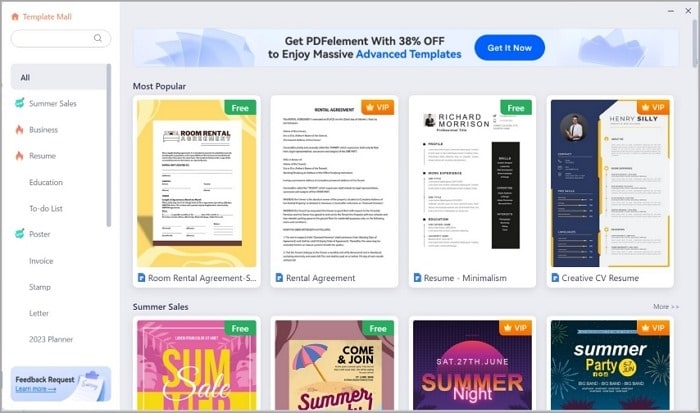
- Выберите шаблон, который вы хотите использовать.
- Нажмите кнопку "Редактировать сейчас".

![]() Работает на основе ИИ
Работает на основе ИИ
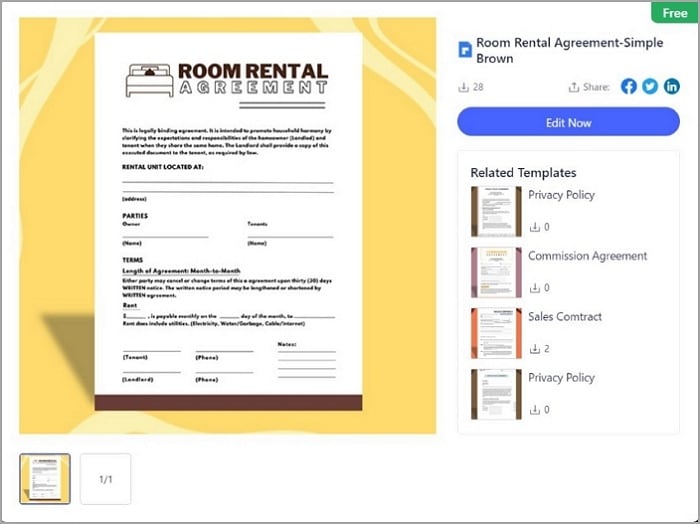
- Перейдите на вкладку "Редактировать ".
- Нажмите кнопку "Редактировать все". При необходимости отредактируйте текст и изображения в PDF-файле.
- После завершения работы сохраните документ.
Как создать новый PDF-файл на основе существующего файла
- Запустите программу Wondershare PDFelement.
- Нажмите кнопку "Создать PDF" в левой нижней части окна PDFelement.
- Выберите "Из файла".
- Откройте файл, который вы хотите конвертировать в PDF и Wondershare PDFelement автоматически запустит процесс конвертирования.
- Если исходный документ был отсканирован или представляет собой изображение, необходимо нажать кнопку "Выполнить OCR". В результате содержимое документа станет доступным для редактирования.

![]() Работает на основе ИИ
Работает на основе ИИ

- Нажмите "Редактировать все" для редактирования элементов в созданном PDF.
- После завершения работы сохраните файл.
Как создать PDF-файл с помощью меню правой кнопки мыши
- Найдите на компьютере файл, который необходимо конвертировать в PDF.
- Щелкните правой кнопкой мыши по файлу.
- Выберите "Конвертирование в PDF с помощью Wondershare PDFelement".

![]() Работает на основе ИИ
Работает на основе ИИ
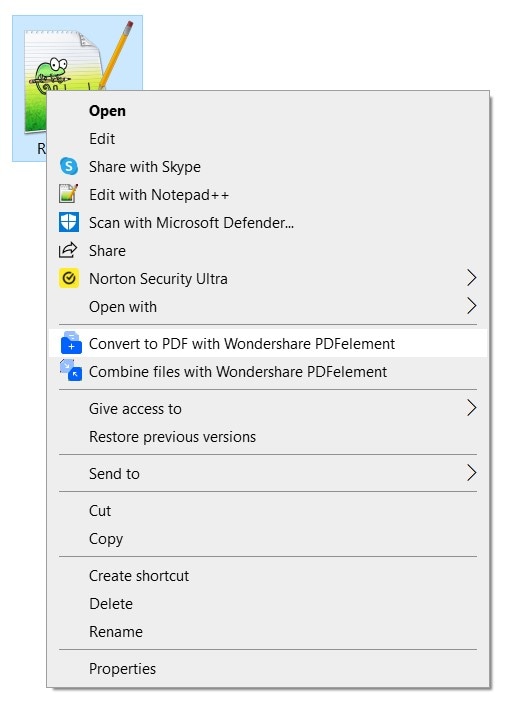
- Wondershare PDFelement автоматически запустится и создаст PDF-файл на основе выбранного файла.
- Нажмите "Редактировать все" для редактирования содержимого PDF-файла.
- Сохраните документ.
Как можно заметить, Wondershare PDFelement предлагает различные возможности для создания PDF-файлов. Это лишь небольшая часть его обширного функционала. Wondershare PDFelement представляет собой источник удобных возможностей, способных решить любую задачу, связанную с форматом PDF.
Часть 4. Часто задаваемые вопросы
Вот некоторые часто задаваемые вопросы о файлах PDF и DOCX.
1. Какой формат лучше использовать для совместного доступа к документам: DOCX или PDF?
PDF отлично подходит для совместного использования документов благодаря своей универсальной совместимости. Кроме того, PDF сохраняет форматирование и макет документа, в то время как при открытии файла DOCX в другой системе могут возникнуть проблемы с форматированием.
2. Можно ли конвертировать файл DOCX в PDF?
Да, конвертирование файла DOCX в PDF вполне возможно. Вам просто понадобится надежный конвертер документов. Один из отличных вариантов - использовать Wondershare PDFelement, который, помимо функции конвертации, предоставляет также множество других полезных возможностей.
3: Какой формат больше подходит для печати. DOCX или PDF?
Формат PDF предпочтителен для процесса печати благодаря своей готовности к печати, точному управлению макетом и способности сохранять форматирование документа. Этот формат обеспечивает стабильный и высококачественный вывод на различных принтерах, что делает его оптимальным выбором для профессиональной печати.
4. Можно ли защитить паролем файл DOCX или PDF?
Конечно, как файлы DOCX, так и PDF могут быть обеспечены защитой паролем. В Microsoft Word есть опции для установки паролей на открытие и редактирование файлов DOCX. Также PDF-файлы могут быть зашифрованы и защищены паролем с применением различных программ для редактирования PDF, таких как, например, Wondershare PDFelement.
5. Какой формат более универсален: DOCX или PDF?
PDF более универсален. Вы можете просматривать и редактировать PDF с помощью бесплатных программ для чтения PDF на различных платформах и устройствах. Для работы с DOCX может потребоваться специальное программное обеспечение для работы с текстом, что ограничивает его доступность.
Заключение
Форматы DOCX и PDF находят свое применение в различных сценариях. Если вам необходим документ, в котором форматирование и макет остаются неизменными на любой платформе, рекомендуется использовать PDF. Этот формат сохраняет эти характеристики, обеспечивая стабильное и презентабельное отображение документа независимо от устройства, на котором он открывается.
Для создания PDF-файла необходимо использовать программное обеспечение для редактирования PDF. Одним из рекомендуемых вариантов является Wondershare PDFelement. Это настольное приложение, специально разработанное для работы с PDF-файлами, оно обладает впечатляющим набором продвинутых инструментов. При этом оно предоставляет конкурентоспособные цены, что делает его привлекательным выбором. Приобретая его, вы получаете больше, чем заплатили.


